O modo fantasma no Snapchat é o modo de privacidade padrão. Se você não quiser que sua localização seja transmitida a todos os seus amigos sempre que o aplicativo estiver aberto, você precisa do Modo Ghost habilitado para mantê-lo só para você. O modo fantasma é ativado automaticamente ou você precisa ativá-lo manualmente?
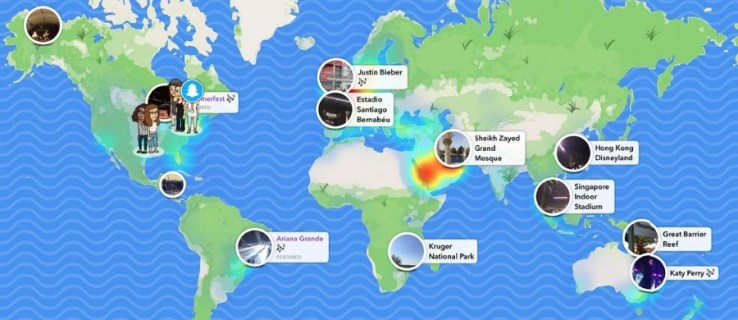
A resposta é meio que ambos. É automático quando você escolhe um modo de privacidade que deseja usar com Snap Maps, mas é necessário ativá-lo ou desativá-lo manualmente ao alternar os modos.
O Snap Maps atualizará sua localização toda vez que você usar o Snapchat, se você não tiver o modo Ghost ativo. Se quiser compartilhar sua localização, você pode controlar quem pode vê-la. Se você não quiser compartilhar sua localização ou quiser ficar sozinho, pode desligá-lo usando o Modo Fantasma.

Mapas instantâneos e modo fantasma
Quando você abre o Snap Maps pela primeira vez, é exibida uma tela pop-up com quatro opções de privacidade. Você precisa selecionar um antes de abrir o mapa de verdade e explorá-lo. Você pode alterar a opção a qualquer momento, mas é quando você é apresentado pela primeira vez ao Modo Fantasma.
Essas opções de privacidade são:
- Modo fantasma (somente eu)
- Meus amigos
- Meus amigos exceto ...
- Apenas estes amigos ...
Essas são opções semelhantes a outras configurações de privacidade no Snapchat, mas vamos dar uma olhada rápida nelas, caso você não esteja familiarizado.
Modo fantasma (somente eu)
Se você selecionar Ghost Mode (Only Me), sua localização não ficará visível no Snap Maps até que você a altere. Se alguém vir seu bitmoji no mapa, verá um pequeno fantasma para dizer que você o está mantendo discreto. Você pode definir isso permanentemente ou usar um cronômetro, dependendo de suas necessidades.
Uma coisa a perceber é que, se você publicar um Snap à nossa história, ele mostrará sua localização. Caso contrário, esta é a configuração a ser usada se você não quiser usar o Snap Maps ou não quiser usá-lo agora.
Meus amigos
A configuração Meus amigos compartilhará sua localização com amigos em comum. Esse local só será compartilhado com pessoas que tornaram-se seus amigos e você também se tornou amigo. Só vai funcionar quando vocês dois forem amigos. Isso nos impede de seguir pessoas ou celebridades aleatórias e sermos capazes de ver onde estão sem que tenham qualquer controle sobre isso.
Meus amigos exceto ...
Meus amigos exceto ... usa os mesmos critérios acima, mas permite que você especifique manualmente quaisquer amigos que você não deseja que vejam sua localização no Snap Maps. Isso pode ser uma configuração útil, mas também problemática. Use-o com a maior moderação possível.
Apenas estes amigos ...
Somente estes amigos ... é uma configuração melhor para usar, já que você não está apenas excluindo uma ou duas pessoas, mas sendo seletivo sobre com quem você compartilha sua localização. Sua lista de amigos é apresentada e você apenas seleciona aqueles com quem deseja compartilhar sua localização e eles o verão no Snap Maps. Todos os outros amigos não verão sua localização até que você altere esta configuração.

Outras configurações de privacidade do Snap Maps
Embora você possa definir sua configuração de privacidade na primeira vez que abrir o Snap Maps, você pode revisitá-la a qualquer momento para alterá-la, dependendo do que estiver fazendo. Depois de fazer essa seleção inicial, qualquer outra seleção é feita no menu Snap Maps.
Para ativar o modo Ghost a qualquer momento, faça isso de dentro do Snap Maps:
- Selecione o ícone de engrenagem no canto superior direito da tela.
- Ative o modo fantasma.
Você também pode ligá-lo sem ter que entrar no Snap Maps, a partir do menu de privacidade.
- Selecione seu bitmoji no Snapchat.
- Selecione o ícone de engrenagem para acessar as configurações.
- Selecione Ver Meu Local e ative o Modo Fantasma.
O resultado final é o mesmo. Seu bitmoji aparecerá como um fantasma para outras pessoas e sua localização permanecerá privada.
Você também pode desativar os recursos de localização ou bloquear o acesso do Snapchat à localização, mas isso vai interferir no funcionamento do Snapchat. Você não seria capaz de usar geofiltros, descobrir histórias locais, ver eventos e ofertas locais ou qualquer coisa que dependa da localização para funcionar. É a opção nuclear, mas é uma opção se você não confiar no Snapchat. Basta acessar as configurações do seu telefone, depois as permissões do aplicativo e remover a permissão do Snapchat para acessar os dados de localização.
O Snap Maps tem um mapa muito detalhado que pode ser bastante específico, até mesmo no prédio ou casa em que você pode estar. É parcialmente assustador, mas parcialmente legal o quanto o Snapchat consegue saber sobre você, mas você tem algum controle. Se você é novo no Snap Maps, sugiro aprender sobre esses modos de compartilhamento imediatamente. Você vai precisar deles!